سیستم حرفه ای نظارت تصویری با کیونپ

با استفاده از NAS کیونپ یک سیستم حرفه ای نظارت تصویری ایجاد کنید
برنامه Surveillance Station 5.1 کیونپ، یک سیستم حرفه ای مدیریت نظارت تصویری ِتحت شبکه است. Surveillance Station یکی از برنامه های پرطرفدار مرکز برنامه های کیونپ می باشد ، که می تواند ذخیره ساز تحت شبکه (NAS) کیونپ را به یک دستگاه ضبط حرفه ای ویدئوهای تحت شبکه (NVR) تبدیل کند و شما قادر خواهید بود با استفاده از کامپیوتر شخصی، موبایل و یا نمایشگر محلی (در صورت اتصال کابل HDMI®) از آن استفاده کنید. هنگامی که از Surveillance Station به همراه دوربین های تحت شبکه سازگار استفاده شود،سیستم می تواند عملکرد هایی مانند مانیتورینگ لحظه به لحظه، ضبط تصاویر، بازپخش، هشداروقوع حادثه ، بررسی ماژول های هوشمند (IVA) و مدیریت بر روی آن را در اختیار شما قرار دهد . تمامی ذخیره سازهای کیونپ به صورت استاندارد، حداقل دارای لایسنس دو کانالِ رایگان دوربین هستند با پروتکل ONVIF® که بیش از 100 برند مختلف دوربین ( و بیش از 3000 مدل دوربین مختلف) سازگار می باشند، برای شما امکان داشتن یک سیستم حرفه ای ضبط تصاویر و مانیتورینگ تصاویر را فراهم میکنند.
*قبل از استفاده از Surveillance Station، لطفا برنامه ی آن را از App Center نصب کنید و برای آگاهی از دوربین های سازگار با این برنامه، لطفا به سایت www.qnap.com مراجعه فرمائید.
- حافظه ی لایه ای جهت اجرای هیبریدی عملیات های NAS و NVR
سیستم عامل QTS با مجهز شدن به معماری لایه ای حافظه ، قادر است داده های NAS و NVR را به صورت جداگانه در هارد درایورهای مخصوص خود Storage Pool ذخیره کند. علاوه بر این، شما می توانید برای جداسازی ترافیکِ داده های NAS و NVR پورت های شبکه جداگانه ای را اختصاص دهید تا به بهترین عملکرد read/write ممکن دست یابید.
- اختصاص Storage pool به NVR
شما می توانید با استفاده از Storage Manager، یک Storage Pool اختصاصی را برای Surveillance Station تنظیم کنید تا آرایش دیسک ها را مجزا نموده و عملیات های NAS و NVR را از یکدیگر جدا نمایید.
- Network tap
کیونپ، علاوه بر حافظه ی لایه ای، قابلیت network tap را نیز به Surveillance Station افزوده است. اگر این قابلیت را در ذخیره سازهایی که بیش از یک پورت شبکه دارند فعال کنید، خواهید توانست که جریان شبکه مانیتورینگ را به یک پورت دیگر از ذخیره ساز کیونپ منتقل کرده و عملکرد read/write ترافیک های NAS و NVR را بهینه سازی نمایید.
درسه مرحله یک سیستم حرفه ای نظارت تصویری ایجاد کنید :
1- محل ذخیره سازی تصاویر ضبط شده توسط Surveillance Station را انتخاب کنید.
حین راه اندازی اولیه ی Surveillance Station، مسیری را جهت ذخیره سازی ویدئوهای Surveillance Station مشخص کنید. کیونپ به شما توصیه می کند تا یک storage pool اختصاصی را جهت ذخیره سازی تصاویر ضبط شده مشخص نمایید.
*ما به شما توصیه می کنیم تا از هارد درایو هایی که جهت نظارت تصویری (NVR/Surveillance) طراحی شده اند، استفاده کنید. لطفا جهت بررسی لیست محصولات سازگار به سایت www.qnap.com مراجعه نمایید.
2- دوربین ها را تنظیم کنید.
راه اندازی دوربین ها را به اتمام برسانید و تمامی آنها را بر روی یک شبکه LAN قرار دهید. روی دکمه “Add” کلیک کنید تا Surveillance Station به جستجوی دوربین ها بپردازد.
*علاوه بر دوربین های تحت شبکه (IP Camera) ، پس از نصب برنامه QUSBCam، دوربین های USB نیز تحت پشتیبانی قرار خواهند گرفت. استفاده از دوربین های USB روشی ارزان است که به کمک آن می توان محدوده تحت پوشش نظارت تصویری را گسترش داد. دوربین های USB دارای ابعاد مختلفی می باشند و می توان از آنها در شرایط مختلفی استفاده نمود.
3- مشاهده ی تصاویر و یا پخش را آغاز کنید.
روش های مختلفی جهت پخش تصاویر ضبط شده و یا مشاهده ی تصاویر دوربین ها در Surveillance Station وجود دارد. در برنامه Surveillance Station روی “Playback” یا “Monitor” کلیک کنید، و یا با استفاده از اپلیکیشن موبایل
"Vmobile "یا فناوری QvPC، تصاویر دوربین ها را مشاهده کنید.
o در مدل هایی از ذخیره ساز تحت شبکه NAS که به پورت HDMI® و RAM بیشتر از 4GB مجهز می باشند، با اجرای Surveillance Station و استفاده از فناوری QvPC ( اتصال به نمایشگر محلی با استفاده از کابل HDMI) ، می توان تصاویر دوربین ها را در تلویزیون های هوشمند مشاهده نمود.
o اگر از کامپیوتر شخصی ،PC یا Mac استفاده می کنید، لطفا ابتدا ابزار کاربری را نصب کنید. بر روی “Monitor” یا “Playback” کلیک کنید تا ویزارد آن ظاهر گردد و به شما را در فرآیند نصب کمک نماید. کاربران با ورود به بخش Surveillance Station تصاویر مربوط به هر دوربین را می توانند مشاهده کنند.
هیچ وقت تصاویر ضبط شده را از دست ندهید:
مدیریت مسیر پخش
پس از مشخص کردن تنظیمات مربوط به محلِ ذخیره سازی تصاویر ضبط شده، Surveillance Station 5.1 به صورت خودکار مسیر قدیمی ذخیره سازی را در لیست مسیرهای بازپخش ثبت می کند. این ویژگی باعث می شود تا Surveillance Station 5.1 بتواند تمامی تصاویر ضبط شده را به راحتی بازپخش نماید.
o مقادیر آستانه را می توان حین کار نیز تنظیم نمود.
حالت های انعطاف پذیرِنمایش تصاویر
- گزینه های آرایش متنوع جهت نمایش وباز پخش تصاویر
Surveillance Station 5.1 از حالت های متنوع مانیتورینگ جهت نمایش 1، 2، 3، 4، 6، 8، 9، 10، 12، 16، 20، 25، 36، 49 و 64 کانال دوربین در یک صفحه، پشتیبانی می کند. شما می توانید هر کانال را به صورت ترکیبی نمایش دهید و از دو صفحه نمایش جهت زاویه دید بیشتر بهره ببرید.
o روی “Refresh”: کلیک کنید تا آرایش تنظیم شده را مشاهده کنید.
- کنترل سرعت پخش تصاویر با استفاده از shuttle bar
کاربران می توانند با استفاده از shuttle bar با کشیدن نوار، تصاویر را به صورت سریع جلو و عقب ببرند تا بلافاصله تصویر مورد نظر خود را پیدا کنند.
o شما می توانید نشانگر ماوس را روی نوار زمان حرکت دهید تا پیش نمایش کوچکی از ویدئو ها داشته باشید و بتوانید وقایع را سریعا جستجو و شناسایی کنید.با این کار دیگر نیازی به پخش ویدئو از ابتدا و صبر کردن وجود ندارد.
دوربین مجازی
حتی دوربین هایی با کیفیت بسیار بالا هم گاهی هنگام پخش نماهایی از مناطق وسیع، جزئیات را از دست می دهند، و این مشکلی است که کاربران نظارت تصویری غالبا با آن مواجه می شوند. کاربران با استفاده از فناوری دوربین مجازی می توانند روی محدود های از پیش تعریف شده تمرکز نمایند و در عین حال تصاویری کامل از منطقه نیز ضبط گردند. دوربین های مجازی به لایسنس اضافی نیاز ندارند و به عنوان گزینه هایی ایده آل جهت بکارگیری در محل هایی با منطقه تحت پوشش گسترده، مطرح میگردند.
کنترل (PTZ (Pan/Tilt/Zoom
شما می توانید با عملکرد های PTZ ، tilt یاحرکت به پایین و بالا ، چرخش به راست و چپ یا pan و بزرگنمایی zoom ،دوربین ها را به صورت مستقیم تنظیم کنید. ویژگی کنترل PTZ که “Click Go” نام دارد، می تواند نظارت تصاویر از راه دور را بسیار راحت تر نماید.
o پشتیبانی از watermarking دیجیتال در شناسایی و تائید هویت ویدئوها و تصاویر خروجی بسیار حائز اهمیت می باشد ، زیرا نمایش اطلاعاتی نظیر تاریخ ، زمان ضبط، نام دوربین و نام مدل ذخیره ساز کیونپ ، هنگامی که از ویدئو ها به عنوان مدارک و شواهد قضایی استفاده می شود، بسیار ضروری به شمار می آید.
Qdewarp و مشخص کردن ناحیه ی مورد توجه (ROI)
- Qdewarp کیونپ
لنزهای fisheye جهت نماهایی با زاویه پهن، ایده آل هستند؛ با کمک فناوری dewarping، کاربران می توانند جزئیات تصاویر را بدون اعوجاج مشاهده کنند. Qdewarp با تمام دوربین های fisheye تحت پشتیبانی کیونپ، سازگار بوده و به کاربران امکان می دهد تا در هر لحظه از ضبط، تصاویر را dewarp کنند. عملکرد Qdewarp در حین مشاهده لحظه ای و همچنین پخش تصاویر ضبط شده قابل اجرا بوده و می تواند تمامی نقاط کور را از بین ببرد.
- محدوده توجه (Region of interest)
امروزه کیفیت تصاویر 4K در بازار بسیار گسترش پیدا شده است و تعداد زیادی از دوربین های موچود در بازار از تصاویر 4K HD پشتیبانی می کنند. عملکرد ROI برای دوربین های کیفیت بالا ایده آل است و کاربران را قادر می سازد محدوده مورد توجه خود را در تمامی کانال های دوربین، بزرگ و تنظیم کرده و یا جابه جا نمایند. Surveillance Station 5.1 تنظیمات ROI را هر مرتبه به خاطر می سپارد و در نتیجه هنگام ورود بعدی عملکرد آن از پیش آماده است.
هشدار های فوری جهت اطلاع از رویدادها
- تنظیم هشدار و اطلاع رسانی از رویدادها
هنگامی که دوربین ها حرکتی را تشخیص میدهند یا آلارم ها فعال می گردند ، Surveillance Station به صورت خودکار حداکثر با ارسال 5 ایمیل کاربران را از وقوع آن رویداد خبر دار می سازد.
- نقشه دیجیتال هر طبقه جهت مشخص سازی محل دوربین ها
کاربران می توانند با آپلود کردن نقشه هر طبقه در Surveillance Station ،محل قرار گیری دوربین ها را مشخص کنند. بنا بر تنظیمات هشدارها، آیکون های دوربین ها نیز به کاربران هشدار وقوع آن رویداد را داده تا تصمیمات مناسبی جهت انجام اقدامات فوری، اتخاذ کنند.
ویدا تیزقلم / کارشناس کیونپ / آداک فن آوری مانیا
یک دیدگاه ارسال کنید!



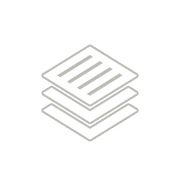
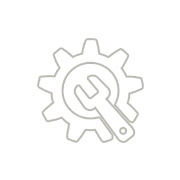

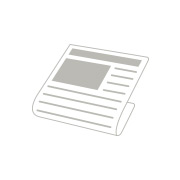
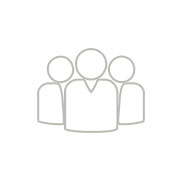

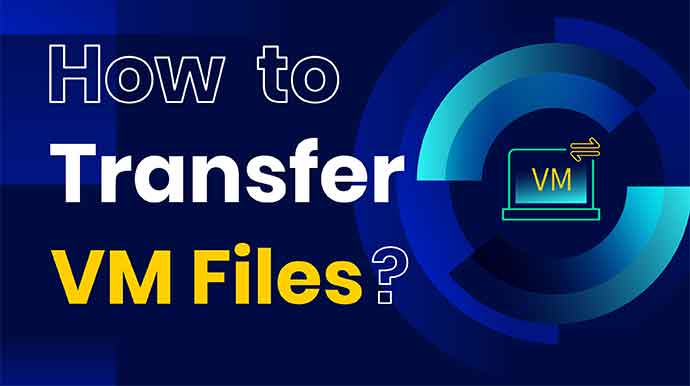


.jpg)